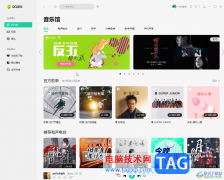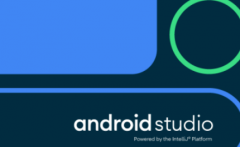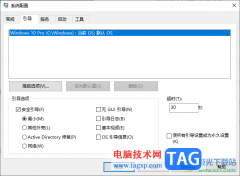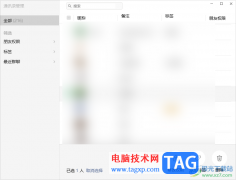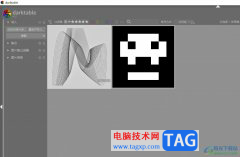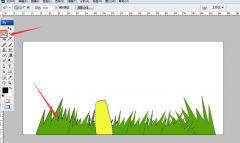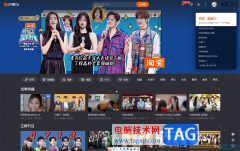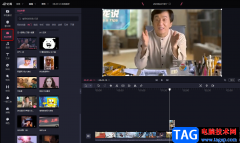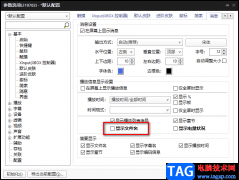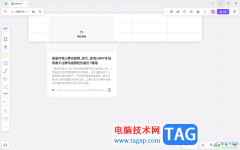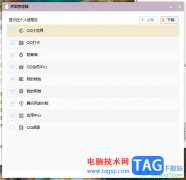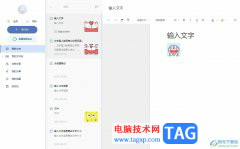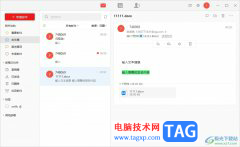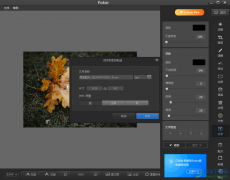notepad++编辑器中提供的功能是很齐全的,你可以根据自己的需求在Notepad++中进行编写代码,且也可以对编辑的代码或者是文本内容进行查找标记,如果你在Notepad++中想要将自己搜索到的内容用一个鲜明的颜色进行标记出来,那么就可以直接在搜索功能下找到标记功能进行快速标记即可,标记好的内容就会有一个颜色显示,这样可以让我们更好的对查找内容进行区分和查看,下方是关于如何使用Notepad++标记内容的具体操作方法,如果你需要的情况下可以看看方法教程,希望对大家有所帮助。
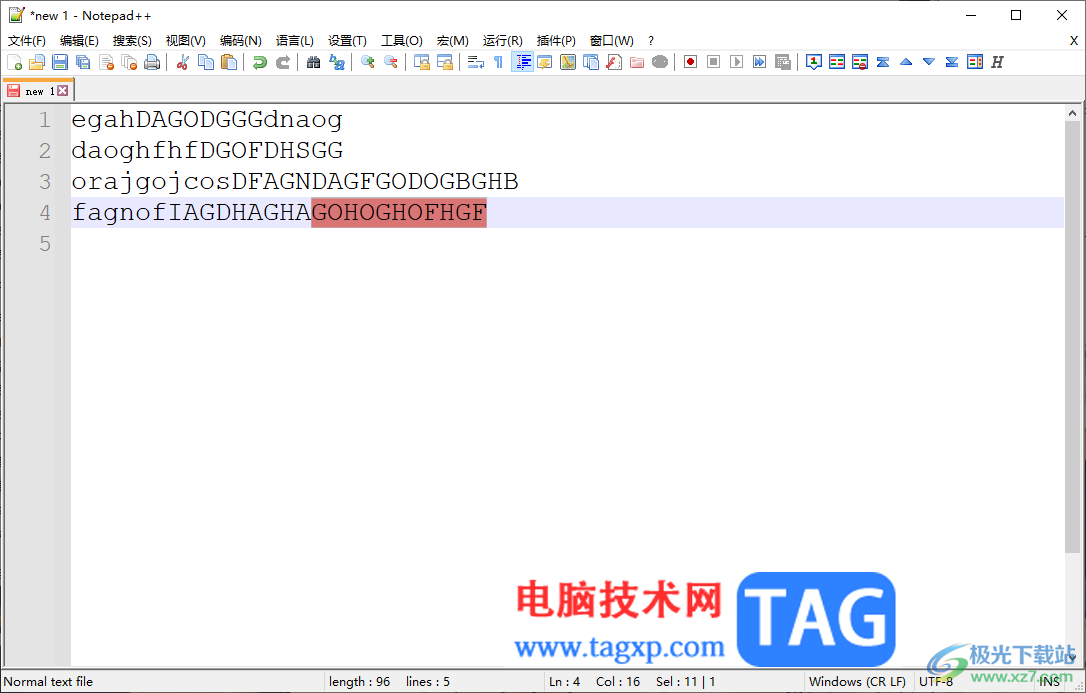
方法步骤
1.将Notepad++编辑器点击打开之后,在页面上输入需要编辑的内容。
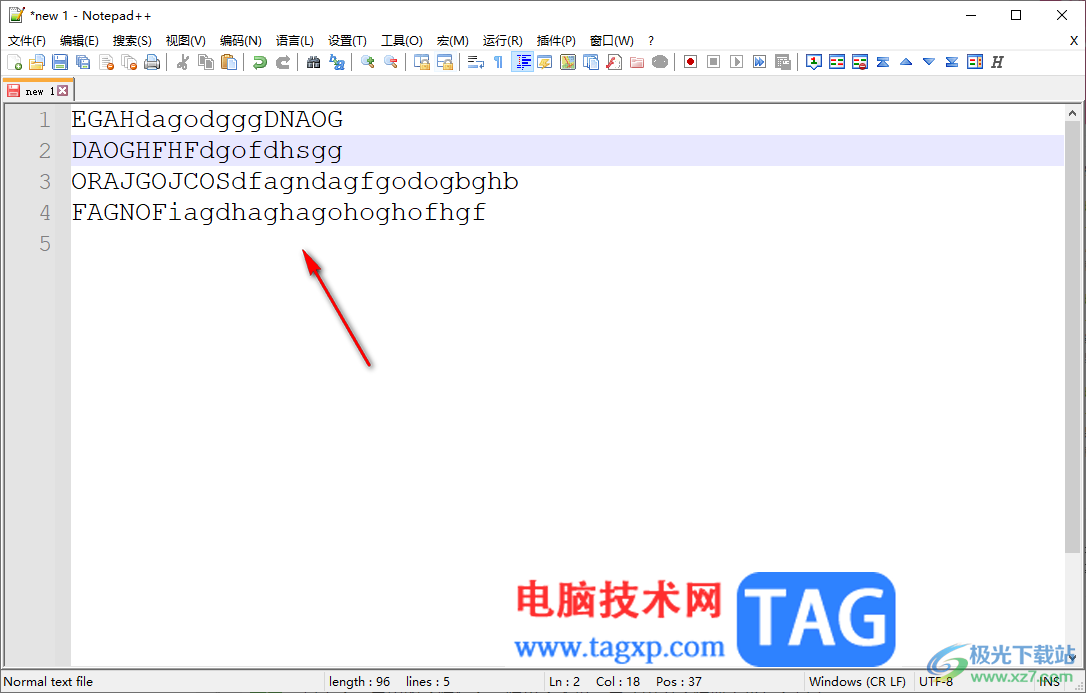
2.想要对其中的一些内容进行标记变红,那么就可以将内容选中,再点击页面菜单栏中的【搜索】选项。
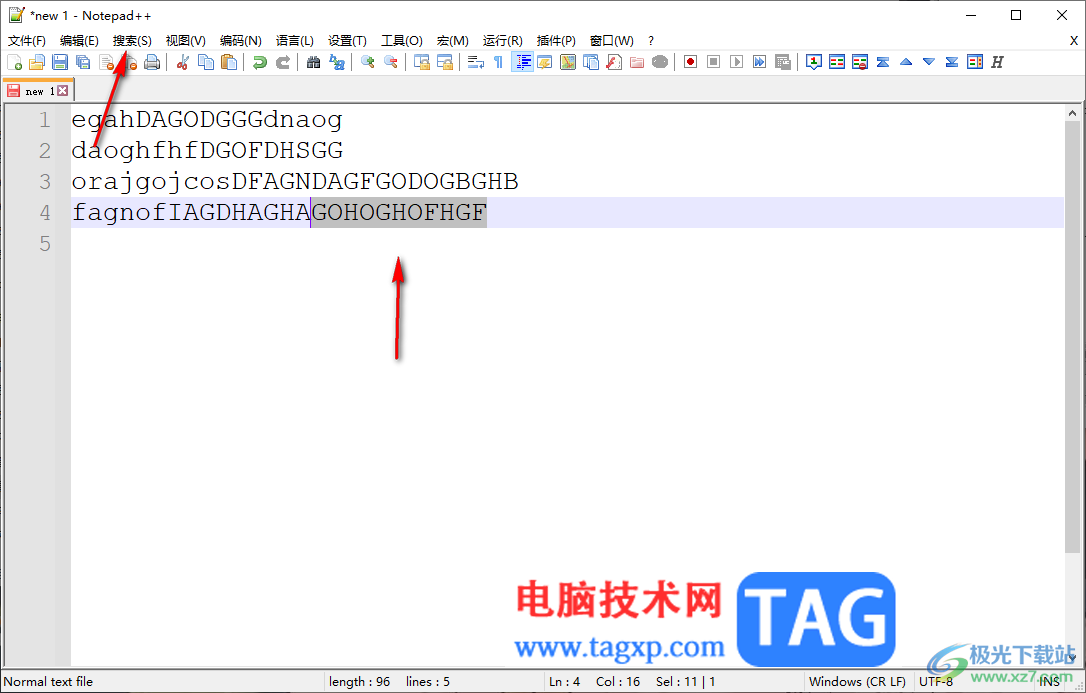
3.这时,就会弹出一个子选项出来,我们需要在该选项中将【标记】功能进行点击进入,或者你可以直接通过快捷键Ctrl+m快速的打开标记窗口。
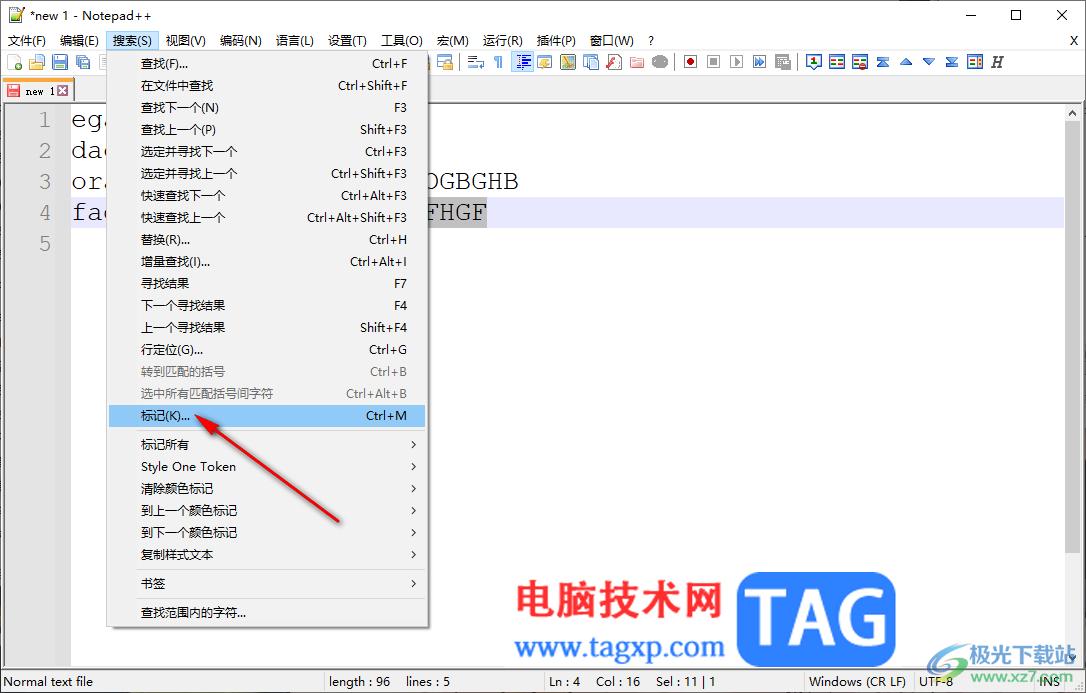
4.在打开的窗口中不用设置什么,直接点击【全部标记】按钮即可。
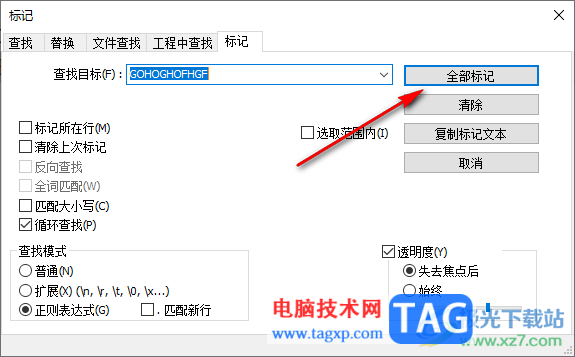
5.那么这时返回到编辑页面中,就会看到刚刚选中的内容就会被标记变红显示,如图所示。
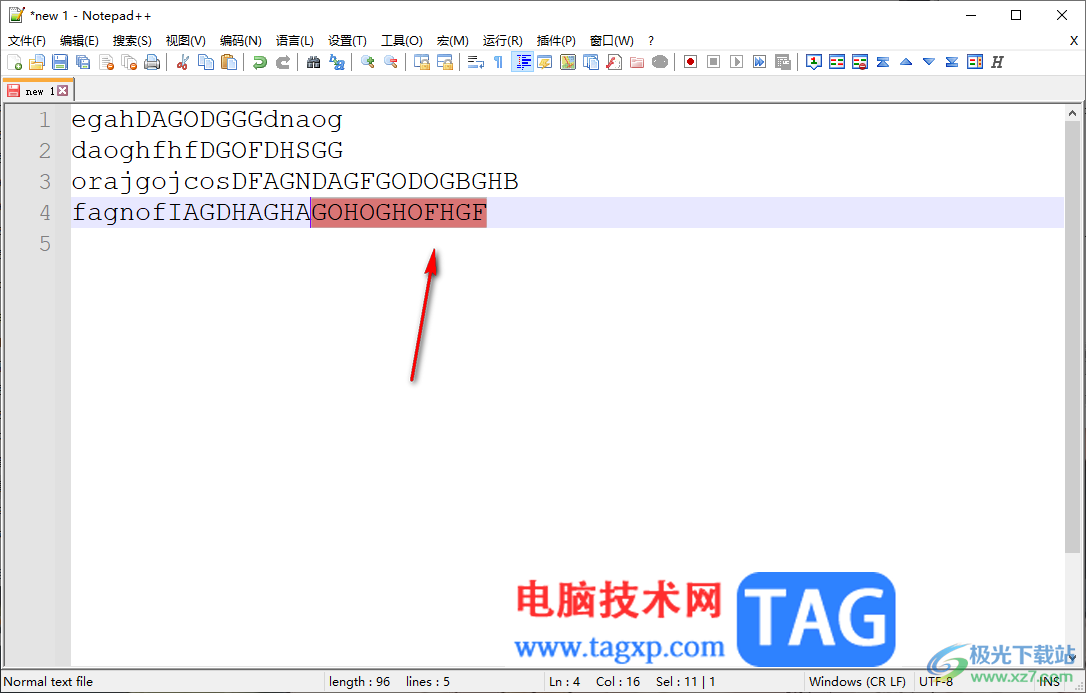
以上就是关于如何使用Notepad++将内容标记变红的具体操作方法,在Notepad++中输入内容的时候,如果你想要将其中的一些重要内容进行标记出来,就可以直接使用以上的方法教程进行标记操作就好了,十分的简单,感兴趣的话可以试试。